Wenn Sie gerade einen Mac gekauft haben, werden Sie schnell feststellen, dass Sie viele Anpassungsoptionen haben. Und wenn Sie mehr Kontrolle über Ihre Sperrbildschirmeinstellungen haben möchten, haben Sie Glück.
Verwandte Lektüre:
Sie werden viele Möglichkeiten finden, wie Sie die Sperrbildschirmeinstellungen Ihres Mac verwalten können , und wir werden diesen Artikel in zwei Teile aufteilen. Im ersten erfahren Sie, welche Sperrbildschirmeinstellungen Sie ändern können – und im zweiten heben wir hervor, wie Sie alle Anpassungen vornehmen können, die Sie für notwendig halten.
Welche Sperrbildschirmeinstellungen können Sie ändern? ?
Apple lässt Sie eine große Auswahl an Sperrbildschirmeinstellungen ändern. Sie werden jedes davon in den Unterabschnitten unten entdecken; Beachten Sie, dass sie für macOS Ventura relevant sind.
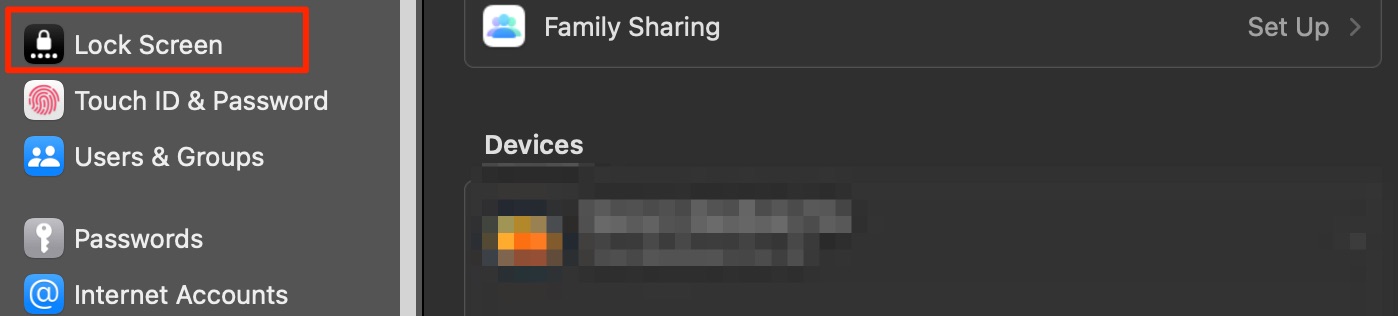
Ausschalten Ihres Bildschirms
Wenn Sie Ihren Mac für längere Zeit nicht verwenden, ist es eine gute Idee, Ihren Bildschirm auszuschalten – besonders wenn Sie zu Hause sind eine öffentliche Einstellung. Dadurch verhindern Sie, dass andere sehen, was Sie auf Ihrem Gerät tun.
Apple bietet Ihnen zwei Möglichkeiten, Ihr Display auszuschalten. Die erste ist Display bei Inaktivität im Akkubetrieb ausschalten. Sie können Ihr Display ausschalten, wenn Sie zwischen einer Minute und drei Stunden aktiv waren, und Nie auswählen, wenn Sie Ihr Display immer eingeschaltet lassen möchten.
Die zweite Option ist Display bei Inaktivität am Netzteil ausschalten. Wie bei der vorherigen Option können Sie zwischen einer oder drei Stunden Inaktivität wählen – oder ihn immer eingeschaltet lassen.
Ihren Bildschirmschoner aktivieren
Sie können bei der Verwendung aus mehreren Bildschirmschonern wählen Ihrem Mac – und wenn Ihnen keiner der vorgefertigten gefällt, können Sie jederzeit Ihren eigenen hinzufügen. Wenn Sie die Einstellungen Ihres Mac-Sperrbildschirms ändern, können Sie auswählen, wie lange es dauern soll, bis Ihr Bildschirmschoner angezeigt wird.
Wie bei den Optionen zum Deaktivieren der Anzeige können Sie einen beliebigen Zeitraum auswählen eine Minute bis drei Stunden. Und wenn Sie es nie einschalten möchten, können Sie Nie auswählen.
Erfordern eines Passworts, um Ihren Mac wieder zu verwenden
Auch wenn Sie es getan haben Wenn Sie Ihr Display ausgeschaltet haben, können Benutzer immer noch auf Ihren Mac zugreifen, wenn sie kein Kennwort eingeben müssen. Wenn Sie sich darüber Sorgen machen, ist es eine gute Idee, die Zeitskala anzupassen, bevor dies erforderlich ist.
Sie können festlegen, dass sofort ein Passwort angefordert werden soll, und Sie haben auch die Möglichkeit, andere Zeiträume bis zu auszuwählen acht Stunden. Und wie bei den anderen können Sie Nie wählen, wenn Sie möchten.
Nachrichten anzeigen, wenn Ihr Mac gesperrt ist
Apple lässt Sie auch eine benutzerdefinierte auswählen Nachricht, die Sie auf dem Sperrbildschirm Ihres Macs anzeigen können. Sobald Sie diese Funktion aktiviert haben, können Sie eingeben, was Sie wollen.
Sie können die Funktion verwenden, um ein inspirierendes Zitat hinzuzufügen, eine Erinnerung einzufügen und aus mehreren anderen Gründen.
Benutzerwechsel-Einstellungen
Möglicherweise möchten Sie Ihrem Mac aus mehreren Gründen mehr als einen Benutzer hinzufügen, und Sie haben einige Optionen, um Ihr Gerät in dieser Hinsicht anzupassen.
Sie können wählen, ob Sie entweder eine Liste der Benutzer oder ihre Namen und Passwörter anzeigen möchten, indem Sie Ihre bevorzugte Option auswählen. Darüber hinaus können Sie entscheiden, ob Sie Kennworthinweise anzeigen möchten.
Wenn Sie Ihre Benutzerwechseleinstellungen auf Ihrem Mac anpassen, haben Sie die Möglichkeit, den Ruhezustand, Neu starten und Herunterfahren.
Eingabehilfen
Macs haben viele Einstellungen, die diese Geräte noch leistungsfähiger machen zugänglich für Menschen mit Hör-oder Sehbehinderungen. Beim Anpassen der Sperrbildschirmeinstellungen deines Mac kannst du entscheiden, ob du mehrere Eingabehilfen-Einstellungen sehen möchtest.
Zu den Eingabehilfen-Einstellungen, die du auf deinem Sperrbildschirm aktivieren kannst, gehören Sticky Keys, VoiceOver und Maustasten. Klicken Sie unten im Sperrbildschirmfenster auf Eingabehilfen, um diese anzupassen.
So verwalten Sie die Sperrbildschirmeinstellungen auf Ihrem Mac
Um Ihre Mac-Sperrbildschirmeinstellungen müssen Sie die Systemeinstellungen-App auf Ihrem Computer öffnen. Sobald Sie dort sind, befolgen Sie diese Anweisungen.
1. Suchen Sie in der linken Symbolleiste nach Sperrbildschirm und wählen Sie es aus.
2. Erweitern Sie zum Bearbeiten der Optionen im Abschnitt „Sperrbildschirm“ oben das Dropdown-Menü und wählen Sie den Zeitraum aus, der Ihren Anforderungen am besten entspricht.
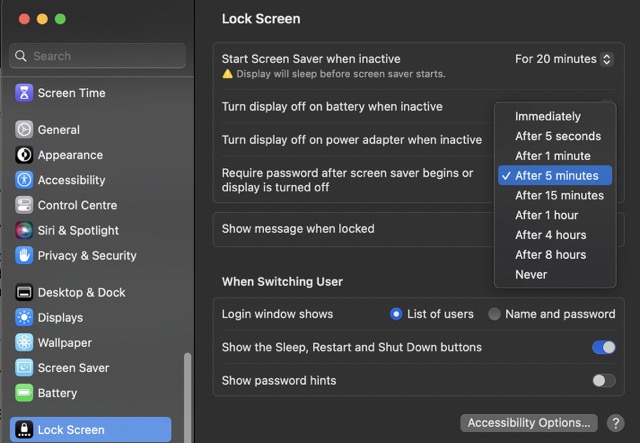
3. Wenn Sie eine Nachricht auf Ihrem Sperrbildschirm anzeigen möchten, aktivieren Sie die Option Nachricht anzeigen, wenn gesperrt. Geben Sie dann ein, was Sie sehen möchten, und klicken Sie auf Festlegen.
4. Unter dem Abschnitt Bei Benutzerwechsel müssen Sie entweder Ihre Optionen umschalten oder den Kreis ankreuzen, der zu dem passt, was Sie erreichen möchten.
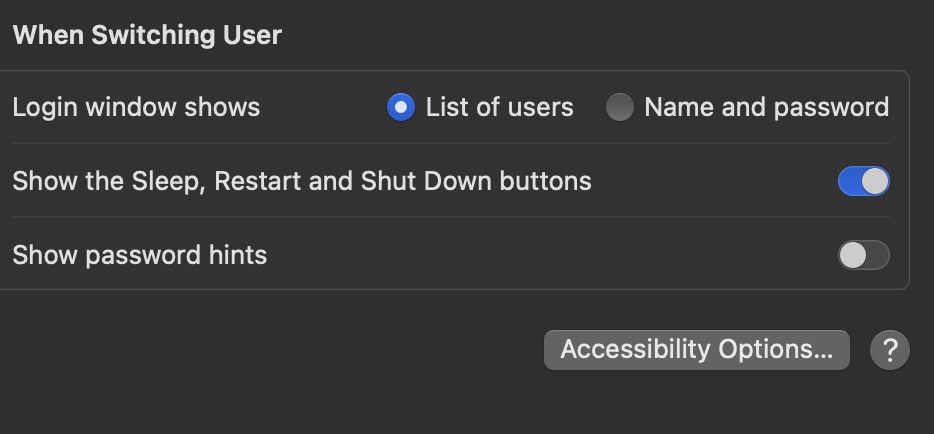
5. Für Zugriffsoptionen können Sie alles umschalten – siehe Screenshot unten als Referenz.
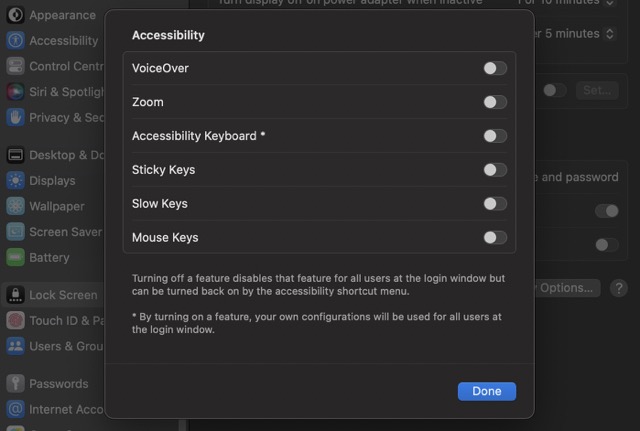
Passen Sie Ihre Sperrbildschirmeinstellungen nach Bedarf an
Der Zugriff auf verschiedene Tools auf Ihrem Sperrbildschirm kann es viel einfacher machen, Dinge auf Ihrem Mac schneller zu erledigen. Glücklicherweise hat Apple mehrere Optionen zum Bearbeiten der Sperrbildschirmeinstellungen Ihres Mac bereitgestellt – und Sie können diese auch für andere einfacher auf Ihrem Gerät verwenden.
Nun, da Sie diesen Artikel bis zum Ende gelesen haben , sollten Sie über alle Informationen verfügen, die Sie zum Verwalten der Sperrbildschirmeinstellungen auf Ihrem Mac benötigen.

Danny ist ein freiberuflicher Autor, der seit über einem Jahrzehnt Apple-Produkte verwendet. Er hat für einige der größten Technologiepublikationen im Internet geschrieben und war zuvor als interner Autor tätig, bevor er seinen eigenen Weg einschlug. Danny ist in Großbritannien aufgewachsen, schreibt aber jetzt von seiner skandinavischen Basis aus über Technik.